Idag är redigeringen av våra personliga bilder tillgänglig för praktiskt taget alla användare, till skillnad från vad som hände för bara några år sedan. Mycket av detta ges av funktionerna i programvaran som vi kan använda vid denna tidpunkt. De Adobe Lightroom-lösning som vi kommer att prata om nu fungerar som ett tydligt exempel på allt detta.
Vi berättar allt detta för att nuvarande mjukvaruutvecklare inom de flesta sektorer, inklusive fotoredigering, är engagerade i att underlätta användningen av sina projekt. Detta är fallet även för en av jättarna som är kända för de flesta som Adobe. Detta är ett företag som har en mängd produkter relaterade till både video- och fotoredigering. Om vi fokuserar på den andra av modaliteterna är det värt att nämna det lightroom är en av de bästa att starta oss i den här typen av arbete.

Faktum är att om något kännetecknar denna lösning så är det funktionerna som den föreslår och som vi kan använda med minimal ansträngning. Detta innebär att även om vi inte har så mycket erfarenhet av redigeringsarbete, kommer vi här att få fantastiska resultat. Det är av allt detta skäl som vi nedan ska prata om en serie av knep tillgängliga i detta program för att förbättra dess användning . Det vi uppnår med dem är att bli lite mer produktiva och få bättre resultat på kortare tid.
Tack vare dessa knep blir du mer produktiv i Lightroom
Vi har berättat att detta program erbjuder oss en mängd fotografiska retuscheringsfunktioner inom räckhåll för de flesta. Här bör det noteras att många av dessa jobb kan genomföras olika rullningslister som motsvarar dessa funktioner . En av fördelarna som Lightroom erbjuder oss är att vi kan se förändringarna i realtid när vi flyttar dessa staplar.
En annan funktion som vi måste känna till här är den vi kan direkt komma åt arbetslägena från huvudmenyn. På så sätt räcker det för oss att gå till Visa för att välja läge för Redigera, Information, Träning etc. Därmed kommer vi att ha möjlighet att komma åt fönstret som vi vill arbeta med mycket snabbare.
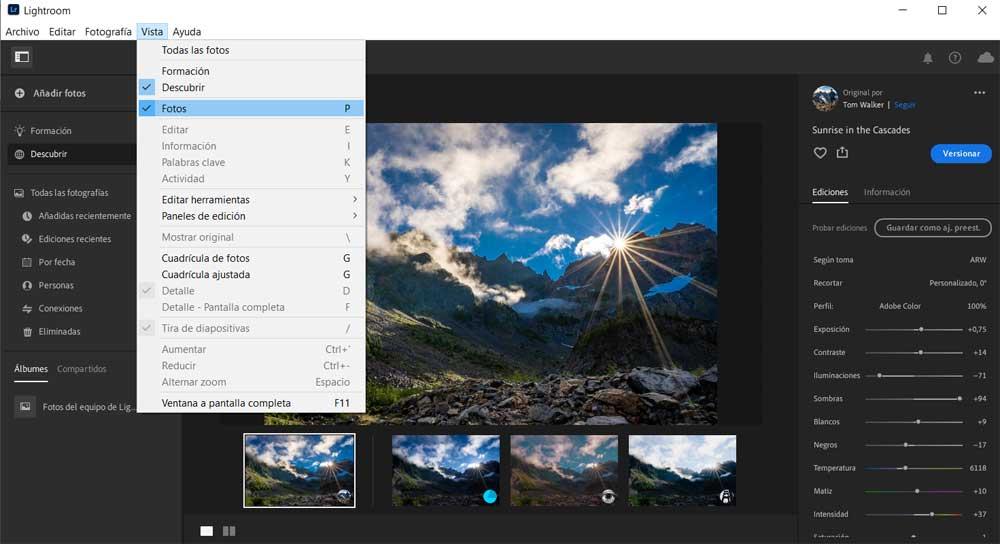
När vi har fått önskat resultat i den här typen av arbete med bilder, låter Adobe-programmet oss dela dem på ett mycket enkelt sätt. Faktum är att i det övre högra hörnet av huvudgränssnittet hittar vi en ikon i form av en uppåtpil som tillåter oss att dela det redigerade innehållet . Därför och med ett enda musklick kan vi få en direktlänk till det fotot, eller bjuda in andra användare så att de kan arbeta med det eller se det.
Det kan också vara så att vissa omständigheter behöver det skapa panoramabilder från flera bilder . Nåväl, Adobe försöker göra saker enklare för oss med detta enkla knep. På så sätt behöver vi bara ladda motsvarande filer som vi vill kombinera i programmet. Det kan också vara intressant för dig att veta att för att se en bild i detalj kan vi se den i helskärm med en knapptryckning . För att göra detta behöver du bara trycka på F-tangenten för att aktivera och avaktivera detta visningsläge.
